Resumo da IA
Deseja exportar os registros de e-mail do seu site WordPress? O download de um arquivo de exportação de e-mails registrados é muito útil, pois permite que os registros de e-mail sejam visualizados em muitos outros programas, como o Excel ou o Google Sheets.
Este tutorial mostrará todas as opções para exportar registros de e-mail no WP Mail SMTP.
Antes de começar, você precisará ativar o registro de e-mail e enviar pelo menos um e-mail do seu site.
Exportação de vários registros de e-mail
Para exportar vários registros de e-mail de uma só vez, primeiro você precisa acessar WP Mail SMTP " Tools e clicar na guia Export.
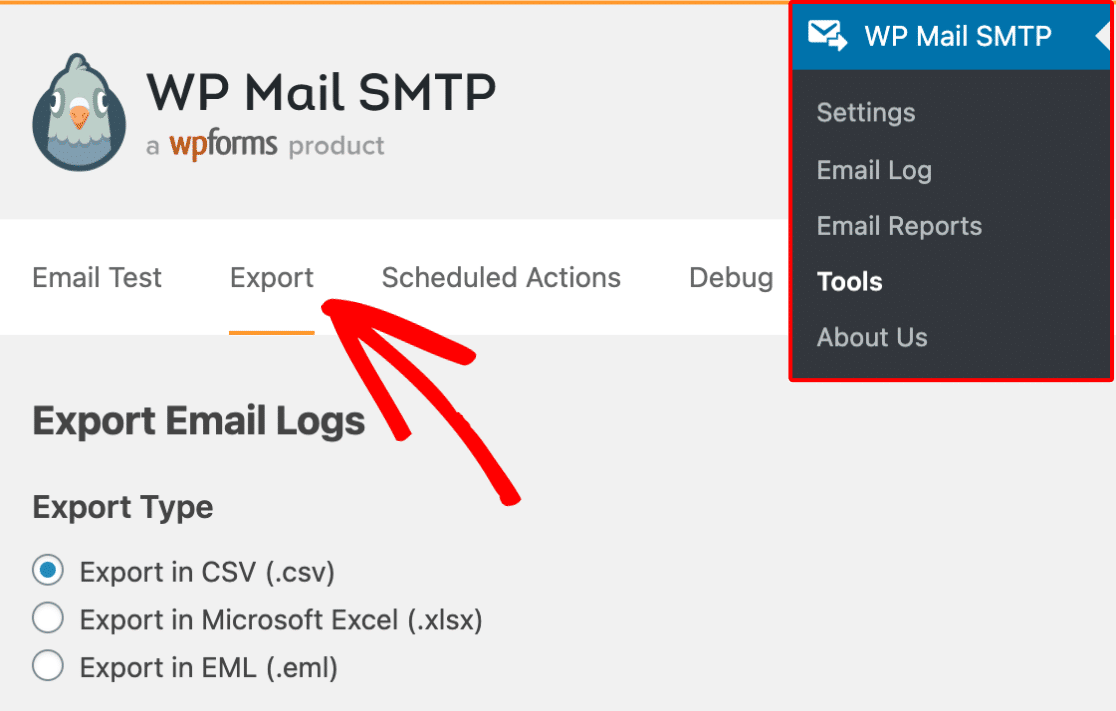
Quando a guia Exportar estiver aberta, você verá a seção Exportar logs de e-mail na parte superior da página, juntamente com várias opções de exportação. Examinaremos cada uma das opções a seguir:
Tipo de exportação
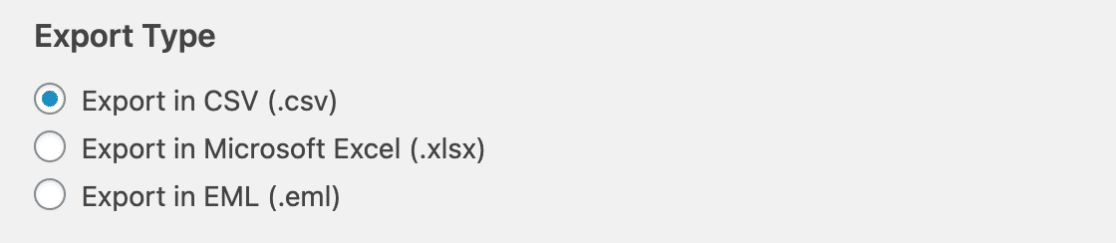
- Exportação em CSV (.csv): Gere um CSV para download dos seus registros de e-mail
- Exportação no Microsoft Excel (.xlsx): Exporte seus registros de e-mail em formato Excel
- Exportação em EML (.eml): Baixe seus registros de e-mail como um arquivo EML
Observação: Se você escolher Exportar em EML (.eml), não terá a opção de modificar as seções Informações comuns ou Informações adicionais.
Informações comuns
Isso inclui informações básicas sobre seus e-mails, como quem os enviou, para quem foram enviados e quando foram enviados.
Todas as opções desta seção são incluídas por padrão. No entanto, se você quiser excluir opções, basta clicar na caixa de seleção ao lado da opção correspondente.
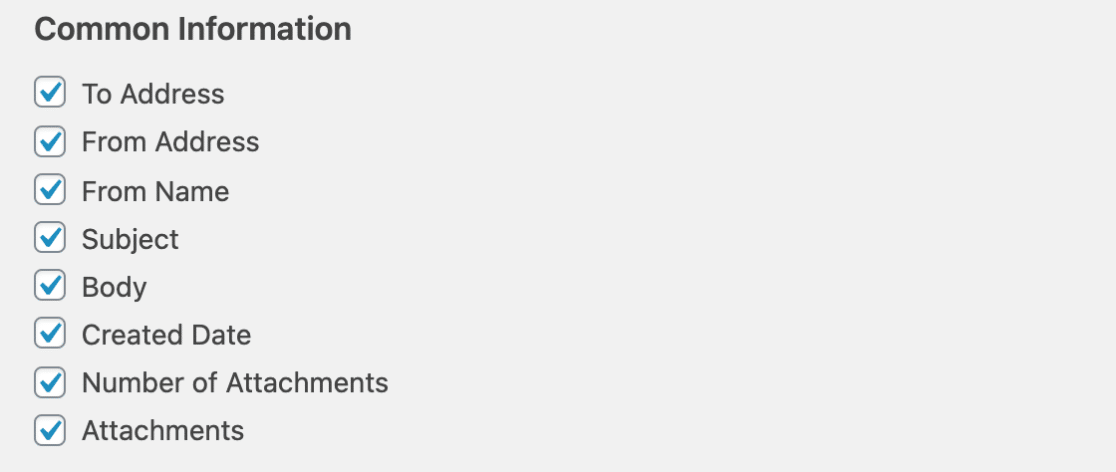
- Para o endereço: O endereço de e-mail para o qual o e-mail foi enviado
- Endereço de origem: O endereço de e-mail do remetente
- Nome do remetente: O nome do remetente
- Assunto: O assunto do e-mail
- Corpo: O conteúdo do corpo do e-mail
- Data de criação: A data em que o e-mail foi criado
- Número de anexos: O número de anexos incluídos no e-mail
- Anexos: Um link para o(s) arquivo(s) anexado(s)
Informações adicionais
Além das informações comuns, você pode optar por adicionar muitas colunas adicionais de dados à sua exportação. Clique na caixa de seleção ao lado de cada opção que você gostaria de incluir.
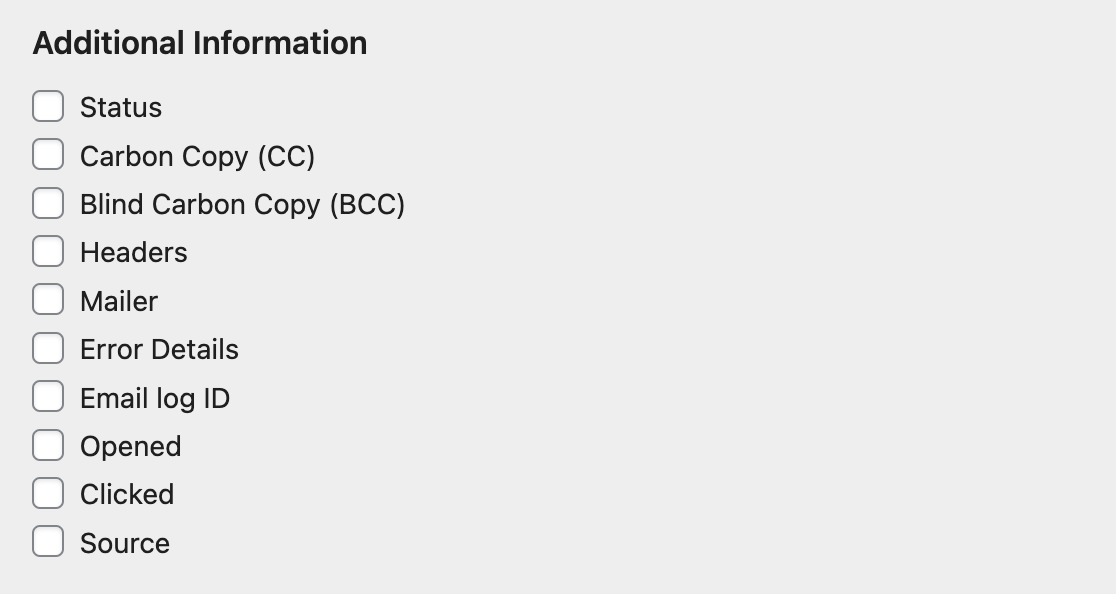
- Status: O status do e-mail (Entregue, Não enviado, Enviado, Aguardando confirmação)
- Cópia de carbono (CC): Inclui todos os endereços de e-mail de cópia carbono
- Cópia oculta (BCC): Inclui todos os endereços de e-mail de cópia oculta
- Cabeçalhos: Os cabeçalhos do e-mail
- Mailer: O mailer que foi usado para enviar o e-mail
- Detalhes do erro: Detalhes de quaisquer erros ocorridos durante o envio do e-mail
- ID do registro de e-mail: a ID exclusiva de cada registro de e-mail
- Aberto: Permite que você veja se o destinatário do e-mail abriu o e-mail ou não
- Clicado: Permite que você veja se o destinatário clicou em algum link dentro do e-mail
- Origem: O iniciador do e-mail (WP Mail SMTP, WP Core, WPForms, etc.)
Intervalo de datas personalizado
Se desejar, você pode escolher um intervalo de datas personalizado para os registros de e-mail que deseja exportar.

Pesquisa
Além disso, você pode filtrar os registros de e-mail que atendem apenas aos seus critérios de pesquisa. Essa opção permite que você pesquise por Endereços de e-mail, Assunto e Cabeçalhos e Conteúdo.
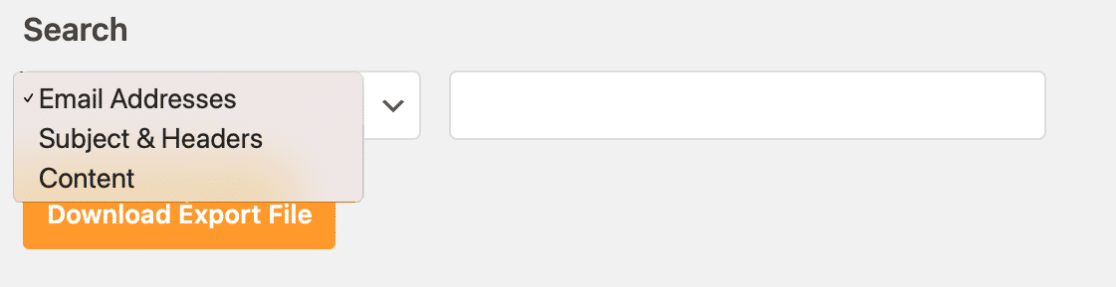
Depois de selecionar todas as opções que deseja incluir em sua exportação, clique no botão Download Export File (Baixar arquivo de exportação ) para iniciar o download.
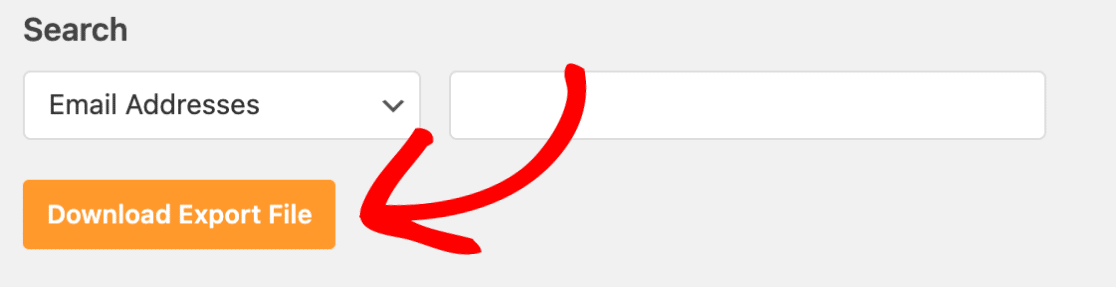
Exportação de um único registro de e-mail
Em alguns casos, talvez você queira exportar apenas um registro de e-mail específico. Para fazer isso, primeiro você precisa clicar em WP Mail SMTP " Email Log no menu de administração do WordPress.
Isso o levará à página principal de registro de e-mail, exibindo todos os e-mails registrados. Por padrão, os registros mais recentes serão exibidos na parte superior da lista.
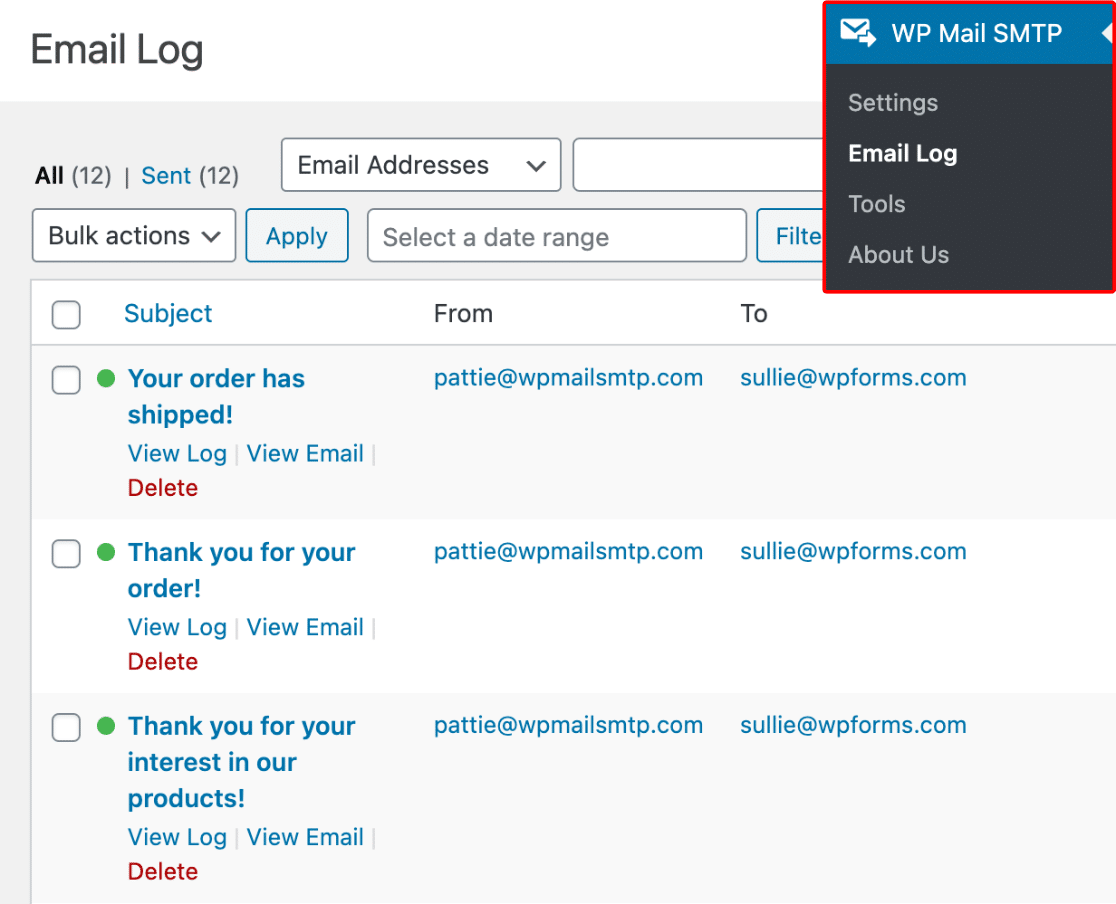
Para ver mais detalhes de uma entrada específica, clique no Assunto de qualquer registro. Isso abrirá uma página para o registro de e-mail individual.
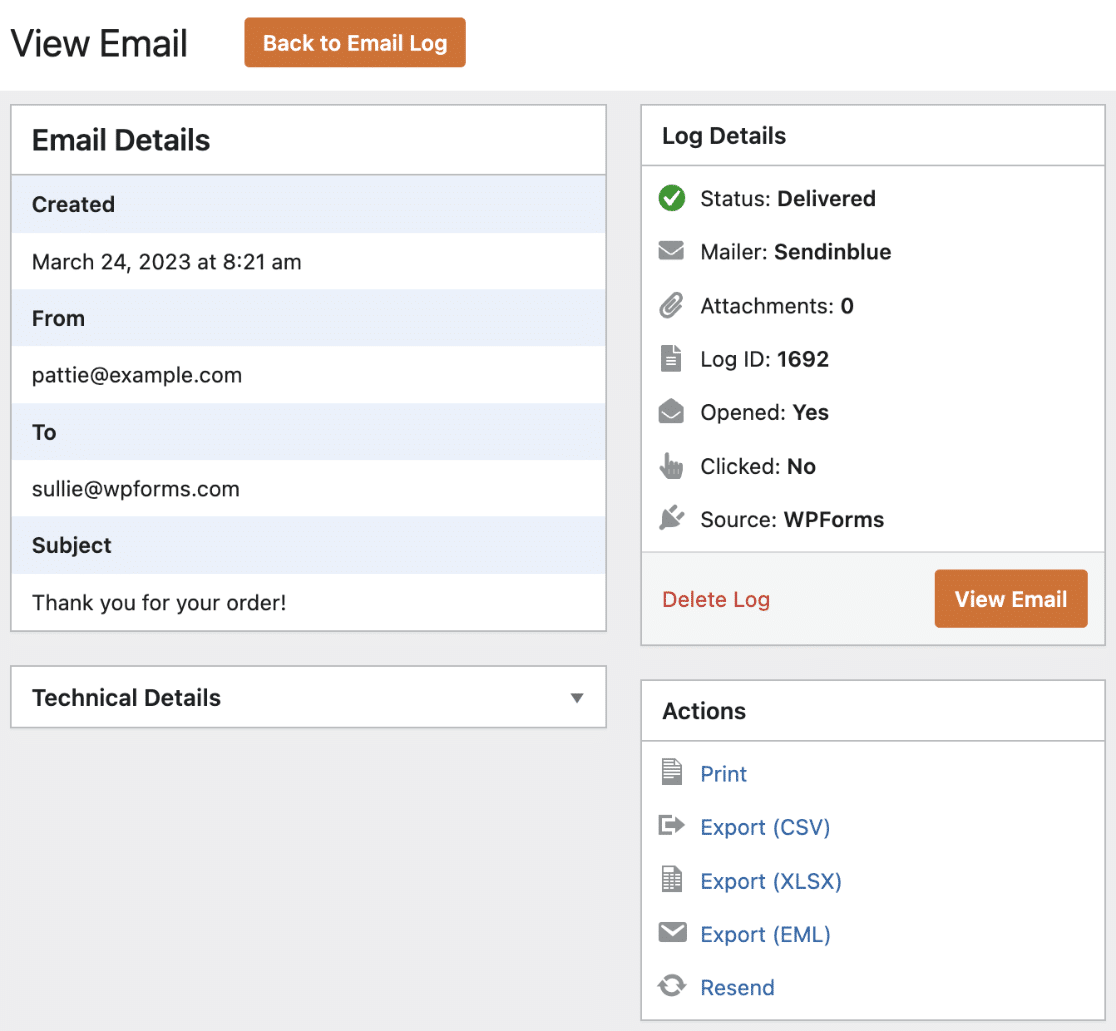
No menu Ações à direita da página do registro de e-mail individual, você verá três opções de exportação. Nessa lista, você pode selecionar Export (CSV) para fazer download do registro de e-mail em formato CSV, Export (XLSX) para fazer download do registro de e-mail em formato Excel ou a opção Export (EML) para fazer download do registro de e-mail como um arquivo EML.
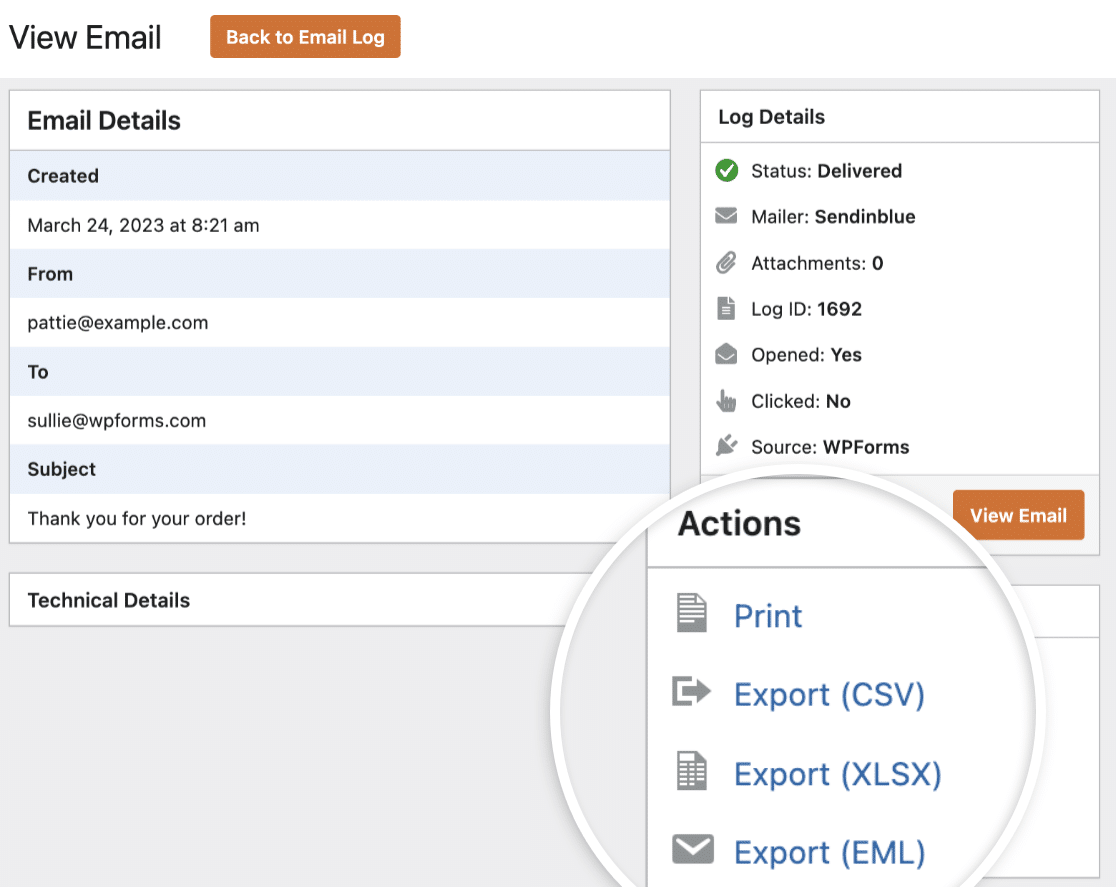
Observação: Deseja saber como imprimir registros de e-mail individuais? Consulte nosso guia de impressão de registros de e-mail para obter mais detalhes.
Quando você clicar em uma dessas opções de exportação, o download deverá começar imediatamente.
É isso aí! Esperamos que este tutorial o tenha ajudado a aprender como exportar os registros de e-mail SMTP do WP Mail.
Em seguida, você gostaria de visualizar relatórios detalhados de e-mails enviados de seu site WordPress? Com os Relatórios de e-mail, você pode acompanhar facilmente o desempenho dos seus e-mails no seu site.
